
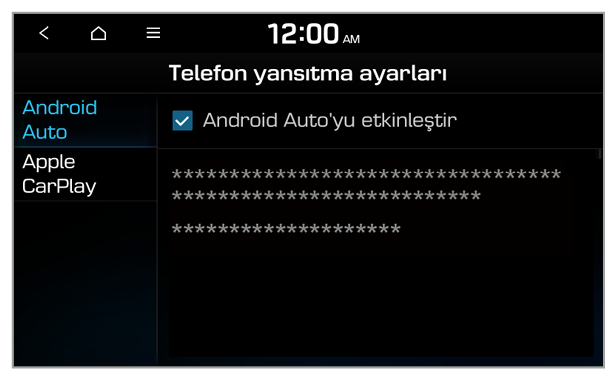 |
Dikkat Kısa bir süre içinde bir USB konektörü tekrar tekrar takıp çıkarmayın. Bunun yapılması halinde cihazda hata veya sistemde arıza meydana gelebilir. |
Not Telefon yansıtma yoluyla akıllı telefonunuzun navigasyonunu kullanırken, hem sistemin radyo/medya işlevindeki hem de navigasyondaki sesler aracınızın hoparlörlerinden verilir. Her iki ses de dışarı verilirken Ses düğmesini çevirirseniz ilk olarak navigasyonun ses düzeyi ayarlanır. |
 öğesine basın.
öğesine basın.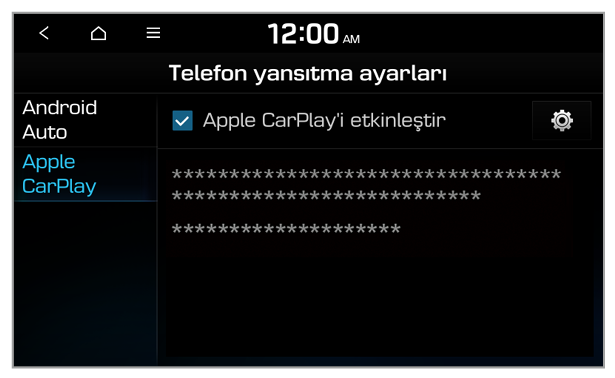 |
Dikkat Kısa bir süre içinde bir USB konektörü tekrar tekrar takıp çıkarmayın. Bunun yapılması halinde cihazda hata veya sistemde arıza meydana gelebilir. |
Not Apple CarPlay yoluyla iPhone'unuzun navigasyonunu kullanırken, hem sistemin radyo/medya işlevindeki hem de navigasyondaki sesler aracınızın hoparlörlerinden verilir. Her iki ses de dışarı verilirken Ses düğmesini çevirirseniz ilk olarak navigasyonun ses düzeyi ayarlanır. |
